WordPressのテーマをインストールする時などに
「PHPのバージョンが古いため、テーマのインストールが失敗しました」
っとなってしまってテーマがインストールできないなんてことありませんか?
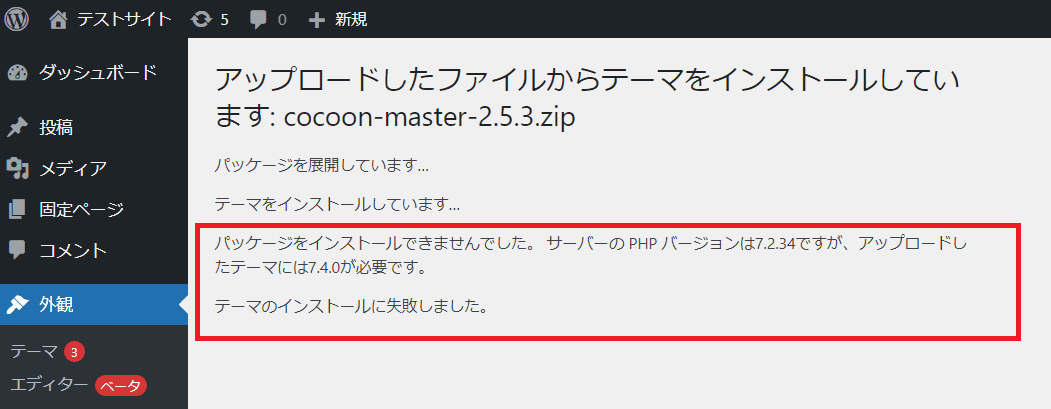
これを解決するには、WordPressのPHPのバージョンをアップデートする必要があります。
この記事では、このPHPのバージョンをアップデートする方法に解説しています。
なお、最初にお話するとこのバージョンアップは、WordPressの管理画面ではできません。
PHPのバージョンをアップデートするには各レンタルサーバーの管理画面から行う必要があります。
従って、各レンタルサーバーで操作方法が違います。
この記事では、レンタルサーバーのNo1シェアを誇るエックスサーバーでPHPのバージョンをアップデートする方法を解説します。
他のレンタルサーバーを契約している場合は、各レンタルサーバーのマニュアルなどを参考に実施してみてください。
それでは解説していきます。
なお、今回エラーとなっているのは、現在PHPのバージョンが「7.2.34」なのですが、インストールしようとしていたテーマでは、「7.4」以上のバージョンが必要だったため、エラーが行っています。
従って、今回の解説記事では、PHPのバージョンを「7.4」以上にしていきます。
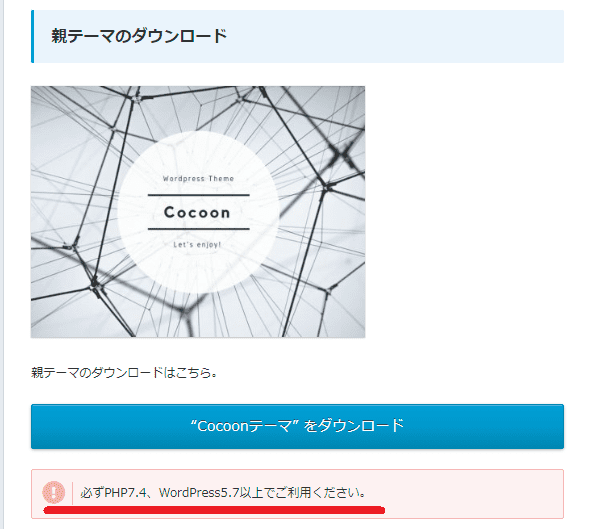
エックスサーバーでWordPressのPHPバージョンの変更する手順
まず、ご自身のエックスサーバーの管理画面にログインします。
ログインしたら、管理画面の「PHPVer.切替」をクリックします。
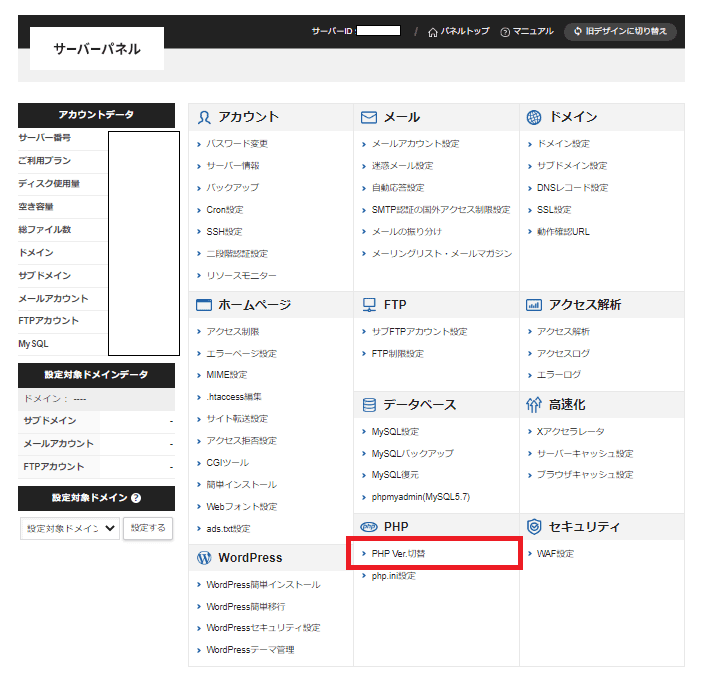
ドメイン選択画面では、今回バージョンを変更したいドメインの「選択する」をクリックします。
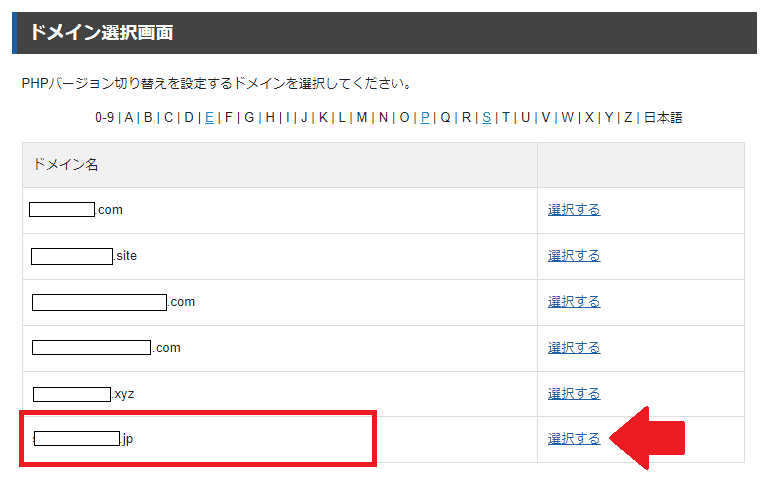
①に現在のバージョンが表示されます。
②では変更したいバージョン(今回の例では7.4.33)を選択します。
基本的に(推奨)と書かれているバージョンを選択することをおすすめします。
②で変更したいバージョンを選択したら、③の変更をクリックします。
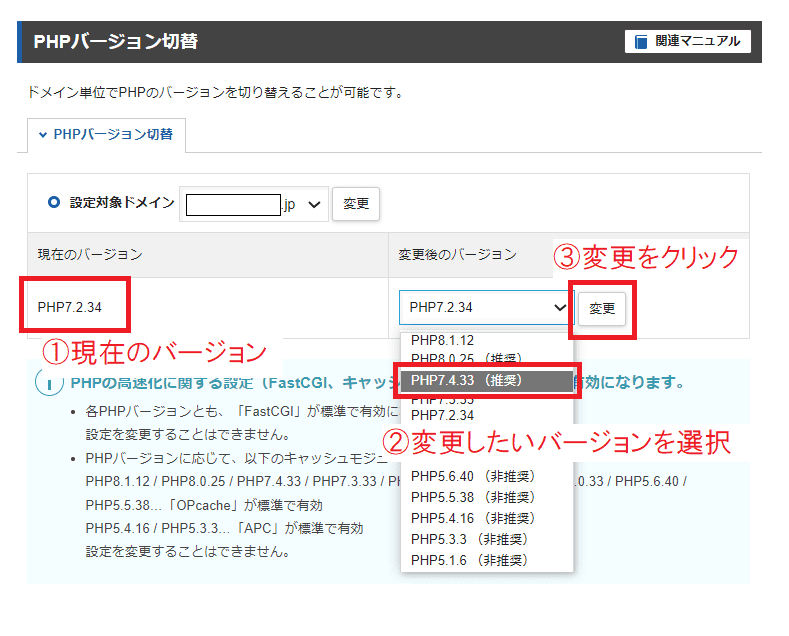
バージョンの変更が完了しました。
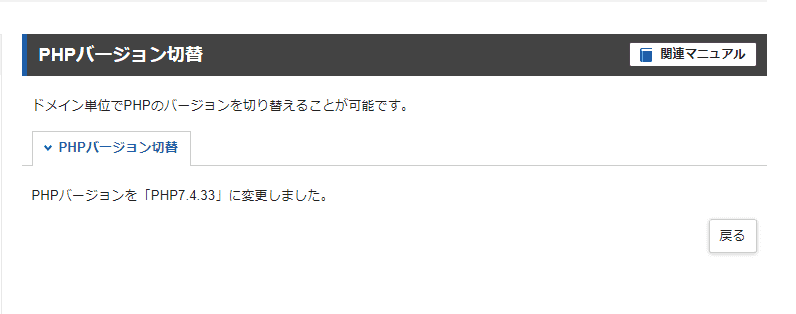
WordPressを再度開いて、冒頭で失敗していたテーマのインストールを行なってみるとみごと成功しています。
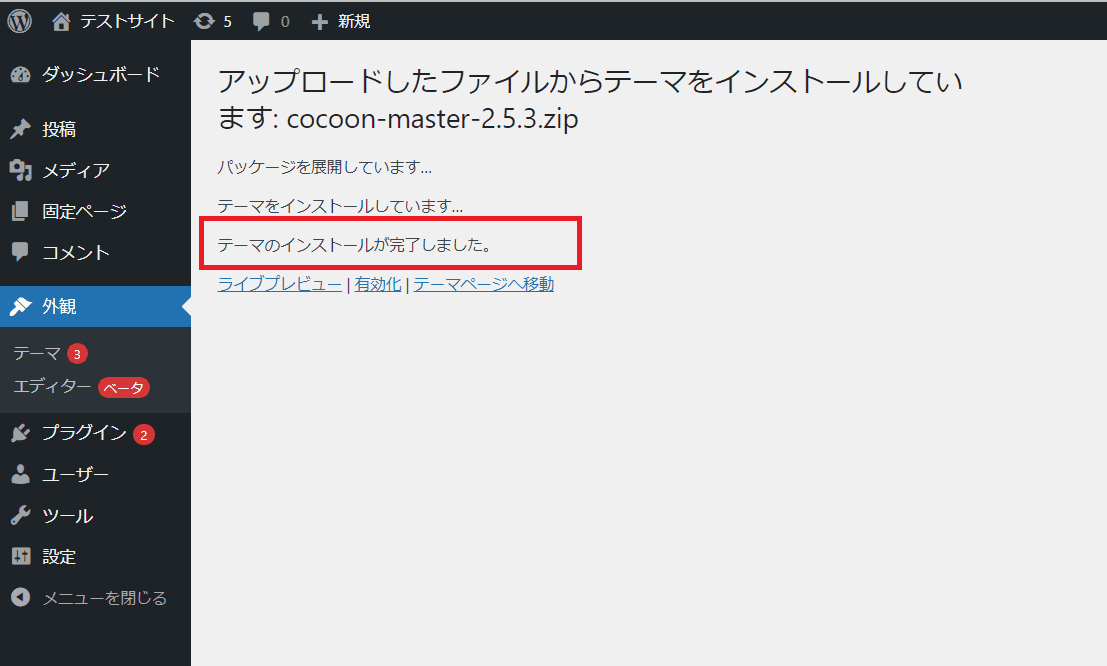



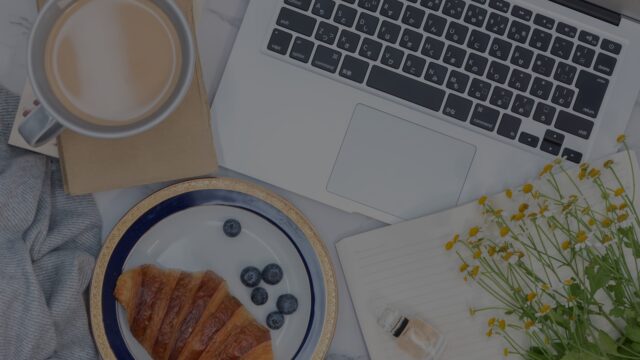










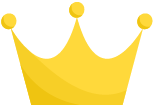 エックスサーバー
エックスサーバー 
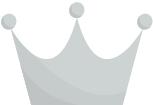 ロリポップ
ロリポップ 
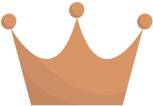 さくらのレンタルサーバー
さくらのレンタルサーバー 
